
Высокое качество многих игр для Android и растущая библиотека облачных игровых сервисов, таких как Stadia и GeForce Now, означают, что вам может понадобиться получить преимущество над онлайн-соперниками или просто улучшить свой игровой опыт. К счастью, множество игр для Android поддерживают ввод с Bluetooth-контроллера, и в этой статье мы расскажем, как подключить ваш любимый геймпад.
С момента выхода Android 10 появилась возможность нативного подключения контроллеров PS4, Xbox One и Nintendo Switch, если вы хотите использовать уже имеющиеся у вас геймпады. С тех пор мы увидели выход Android 11 и Android 12 на совместимых устройствах. Microsoft и Sony также выпустили новые консоли, и даже у Google есть Stadia — у которого также есть собственный геймпад.
Хотя консоли нового поколения все еще трудно купить, теперь вы можете подключать контроллеры PS5 DualSense и Xbox Series S и X к вашему Android-телефону. У вас есть огромный выбор Bluetooth-геймпадов, которые будут работать с вашим смартфоном, и это руководство пошагово проведет вас через процесс подключения.
Содержание
До выхода Android 10 использование Bluetooth-контроллера или проводного контроллера работало нормально, но они распознавались как «обычные» контроллеры. Это приводило к неверным внутриигровым подсказкам или странному назначению клавиш. Начиная с Android 10, мобильная ОС может полностью распознавать раскладки кнопок конкретных геймпадов для всех трех типов контроллеров, что обеспечивает гораздо лучший и более целостный опыт.
Если вы хотите играть в облачные игровые сервисы, включая PS4 и PS5 Remote Play, Xbox Game Pass, Google Stadia или Nvidia GeForce NOW, использование официального геймпада поможет гарантировать, что все специфичные для платформы функции будут доступны в ваших любимых играх.
Эта нативная поддержка также означает, что все ваши существующие Bluetooth-геймпады должны работать с Google Stadia, если вы предпочитаете использовать что-то более удобное и привычное для вас. Важно также отметить, что каждый геймпад предлагает свой собственный подход к эргономике, плюс вы получаете приятные бонусы, такие как возможность использовать тачпад на DualShock 4 и 5, который обеспечивает ввод с помощью мыши на вашем Android-телефоне или планшете.
Как подключить контроллер к вашему смартфону
Благодарим Casetify за спонсорскую поддержку 9to5Google на YouTube!
Использование специального контроллера на вашем Android также означает, что вы получаете гораздо больше экранного пространства для тактического преимущества в соревновательных многопользовательских играх, таких как Player Unknown: Battlegrounds, Call of Duty Mobile, Genshin Impact и вечно популярный Fortnite. Вы даже можете играть во множество классических игр, используя знакомую раскладку контроллера с помощью многочисленных эмуляторов на вашем смартфоне.
PS4 DualShock

- Включите ваш контроллер PS4 DualShock 4.
- Нажмите и удерживайте кнопки «PS» и «Share», чтобы войти в режим сопряжения.
- Световая панель начнет мигать белым цветом, подтверждая активацию режима сопряжения.
- Откройте настройки Bluetooth на вашем Android-телефоне.
- Выберите «Создать пару с новым устройством» > Wireless Controller.
- Световая панель загорится сплошным синим цветом, указывая на то, что контроллер подключен.
PS5 DualSense

- Включите ваш контроллер PS5 DualSense.
- Одновременно нажмите и удерживайте кнопки «PS» и «Create», чтобы войти в режим сопряжения.
- Индикаторы под тачпадом начнут мигать синим цветом, подтверждая активацию режима сопряжения.
- Откройте настройки Bluetooth на вашем Android-телефоне.
- Выберите «Создать пару с новым устройством» > Wireless Controller.
- Боковые индикаторы тачпада загорятся сплошным синим цветом, указывая на то, что контроллер подключен.
Xbox One
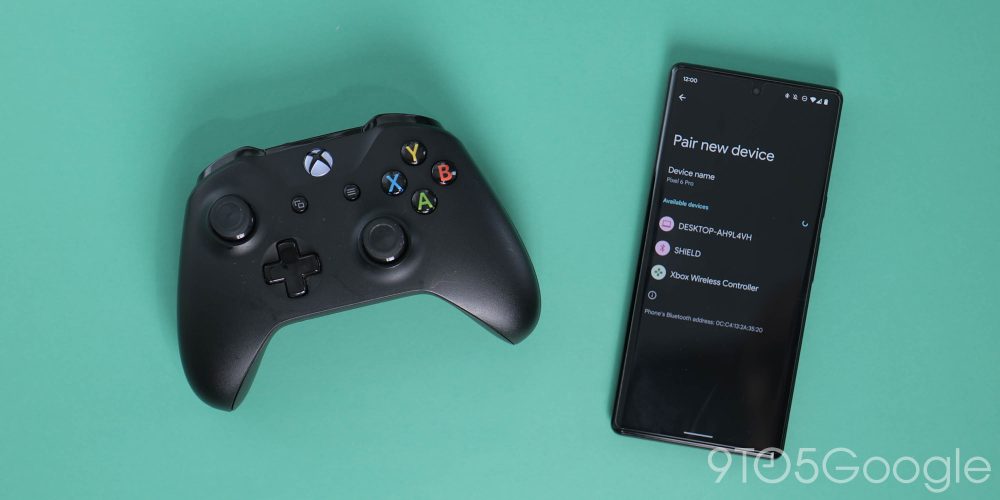
- Включите ваш контроллер Xbox One — Примечание: оригинальный контроллер Xbox One может не работать.
- Нажмите и удерживайте кнопку Xbox и кнопку «Sync» (синхронизации) Bluetooth.
- Логотип Xbox начнет мигать, подтверждая активацию режима сопряжения.
- Откройте настройки Bluetooth на вашем Android-телефоне.
- Выберите «Создать пару с новым устройством» > Xbox Wireless Controller.
- Логотип Xbox загорится сплошным белым цветом, указывая на то, что он подключен к вашему устройству.
Xbox Series S и X

- Включите ваш контроллер Xbox Series S/X.
- Нажмите и удерживайте кнопку Xbox и кнопку «Sync» (синхронизации) Bluetooth.
- Логотип Xbox начнет мигать, подтверждая активацию режима сопряжения.
- Откройте настройки Bluetooth на вашем Android-телефоне.
- Выберите «Создать пару с новым устройством» > Xbox Wireless Controller.
- Логотип Xbox загорится сплошным белым цветом, указывая на то, что он подключен к вашему устройству.
Nintendo Switch Pro

- Включите ваш контроллер Nintendo Switch Pro.
- Нажмите и удерживайте кнопку «Sync» (синхронизации) Bluetooth.
- «Индикаторы игрока» (Player LEDs) начнут мигать, подтверждая активацию режима сопряжения.
- Откройте настройки Bluetooth на вашем Android-телефоне.
- Выберите «Создать пару с новым устройством» > Pro controller.
Google Stadia

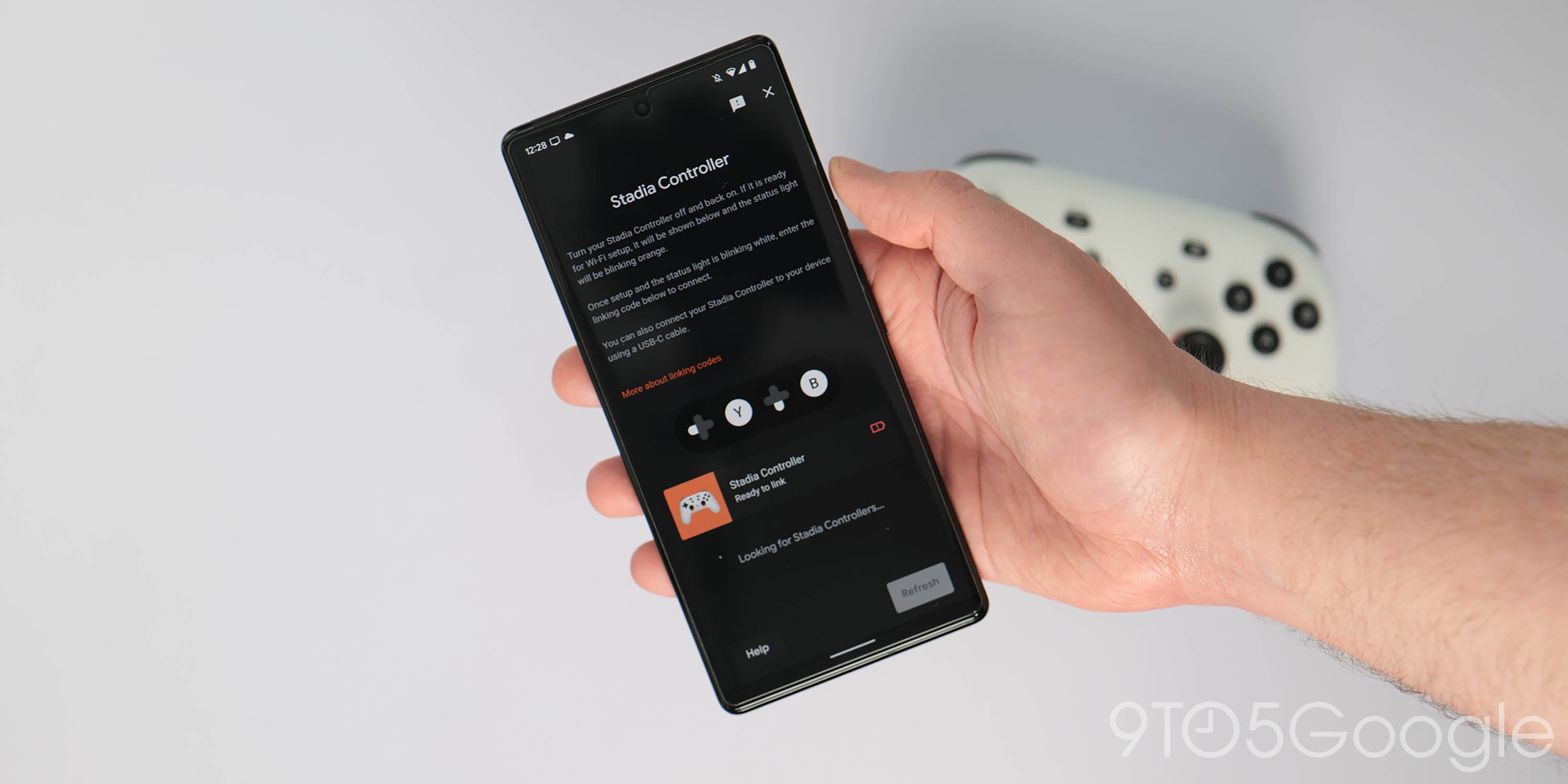
Сопряжение контроллера Google Stadia с вашим Android-телефоном немного отличается, поскольку вы подключаетесь не напрямую к телефону, а к игровой сессии в облаке. Стоит также отметить, что этот процесс аналогичен для сопряжения с iOS.
- Откройте приложение Stadia на вашем Android-устройстве.
- Нажмите на значок контроллера в правом верхнем меню.
- При необходимости разрешите доступ к местоположению и активируйте Bluetooth.
- Нажмите «Подключить контроллер».
- Следуйте инструкциям по настройке, чтобы подключить ваш контроллер Stadia к вашей сети Wi-Fi.
- Введите код сопряжения с экрана, чтобы подключиться к вашей сессии на устройстве.
Как подключить обычные Bluetooth-контроллеры к вашему Android-телефону

Вы можете использовать множество других Bluetooth-геймпадов с Android, которые обычно не работают с консолями Nintendo, Sony и Microsoft. Этот процесс одинаков независимо от производителя контроллера:
- Включите ваш геймпад.
- Найдите кнопку «sync» (синхронизации) Bluetooth и нажмите ее или нажмите и удерживайте, в зависимости от контроллера.
- Вы можете увидеть мигающий светодиод или другой индикатор, показывающий, что режим сопряжения активирован.
- Откройте настройки Bluetooth на вашем Android-телефоне.
- Выберите «Создать пару с новым устройством» > Выберите геймпад.
Как подключиться к вашему Android-телефону через USB-кабель
Некоторые контроллеры, такие как оригинальный геймпад PS3 DualShock, имеют проблемы при попытке подключения через Bluetooth. К сожалению, для сопряжения с контроллерами Six-Axis вам потребуется рутованное устройство, но, как и во всех вышеперечисленных случаях, вы можете просто подключиться через USB-кабель и играть в игры на ходу.
Просто подключите кабель к вашему контроллеру, а затем к порту USB-C в нижней части вашего Android-телефона, и система распознает устройство ввода. Это также работает с множеством аксессуаров и периферийных устройств, включая клавиатуры и мыши.